添加 Doclet
要添加 doclet:
- 单击
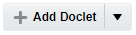 旁边的向下箭头,然后选择 Doclet。
旁边的向下箭头,然后选择 Doclet。 - 输入 doclet 的名称和说明(后者为可选的)。
注:
如果将名称字段留空,则上传 doclet 时,名称会自动填充为 doclet 文件名。
- 选择 Local(本地)或 Library(库)。
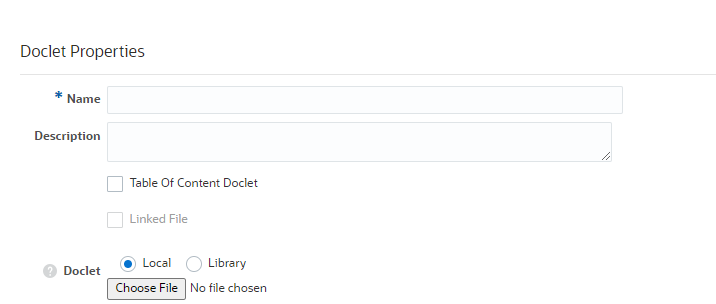
可以选择 Local(本地)或 Library(库)文件选项提供的 doclet。
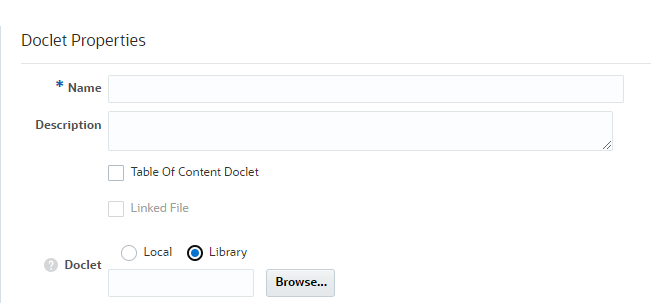
如果您选择 Library(库),单击 Browse(浏览),选择支持的文件,系统会提示您将库文档链接到报表包中的 Doclet。
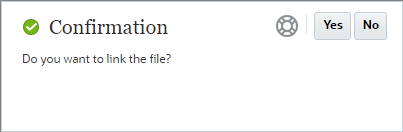
注:
选择库文档时,系统会提示您:
-
如果您单击 Yes(是),服务将创建一个指向文档文件的持久链接。
-
如果您单击 No(否),服务会将库文件的副本上传到 doclet。将不会建立持久链接。
有关详细信息,请参阅《在 Narrative Reporting 中创作和批准 Doclet》中的“使用链接的常规 Doclet”
-
- 执行一项操作:
-
对于基于 Word 或 PowerPoint 的报表包,请在 Doclet 中,单击 Browse(浏览)从文件系统中选择 Microsoft Word 或 PowerPoint 文档(具体取决于报表包类型),然后单击 Open(打开)上传该文档。您可以通过单击 Update(更新)重新上传 doclet。
-
对于基于 PDF 的报表包,请在 Type(类型)中选择以下选项之一:
-
PDF – 您可以浏览本地计算机来上传一个 PDF 文件。
-
Report(报表)- 您可以浏览到库,选择一个 Management Reporting 报表,指定是否要将该报表链接到库中的选定报表,然后设置报表 POV。将报表链接到库报表时:
-
要链接迁移的报表,您可以选择 Shared Folder(共享文件夹)选项。您可以浏览到 Library(库),选择 Shared Folder(共享文件夹)链接,然后单击 OK(确定)。
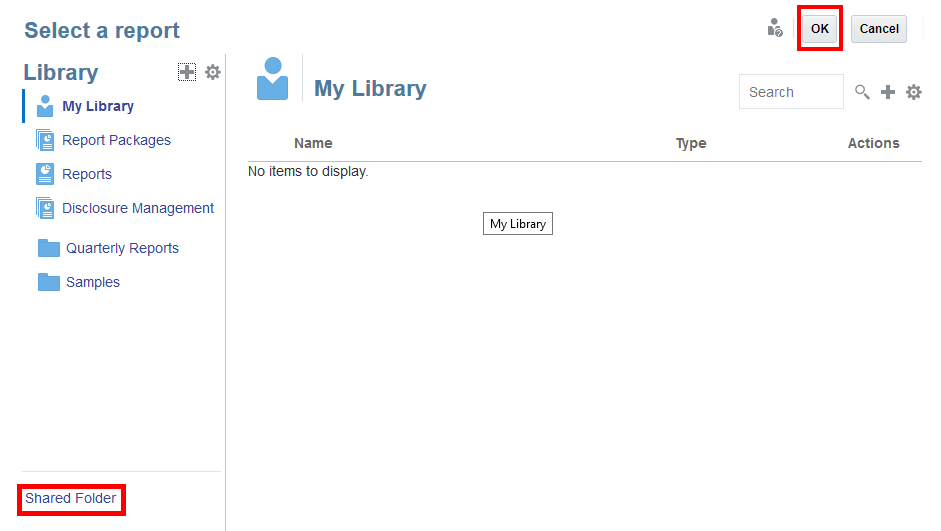
注:
报表包所有者可以直接通过更改 Shared Folder(共享文件夹)位置(而不是手动将 doclet 中的链接更新至相关报表)快速更新所有报表 doclet 的链接。
例如:报表包所有者可能希望将所有报表 doclet 链接更新至新位置:
-
从:
Library/Reports/Quarters/Qtr1 -
至:
Library/Reports/Quarters/Qtr2
注:
系统将所有报表 doclet 链接从 Qtr1 更新至 Qtr2。链接到其他库位置的任何管理报表 doclet 都不会修改。
-
-
如果库报表设计发生变化,在刷新报表包中报表 doclet 的数据时,它将反映库报表实例的设计。
-
可以刷新、替换或预览报表包的报表,但与未链接的报表 doclet 不同,不能编辑报表包中的报表设计,需要直接编辑报表的库实例。
注:
如果移动、重命名或删除了库报表,则报表链接将损坏。在这种情况下,将取消链接 doclet,并使用上次刷新时获得的报表定义。用户可以选择将 doclet 链接到其他库报表。
-
-
Word – 您可以浏览本地计算机来上传一个 Microsoft Word 文件。
-
Excel – 您可以浏览本地计算机来上传一个 Microsoft Excel 文件。默认情况下,Excel 文件中的所有工作表都将包含在报表包内。您可以通过单击 All Worksheets Included(包括所有工作表)将所有工作表包含在内。在 Select Worksheet(选择工作表)对话框中,清除 All Worksheets Included(包括所有工作表)选项,从列出工作表的表中进行选择,然后单击 OK(确定)。
注:
您可以通过单击 Selected Worksheet(选定工作表)来修改所选的工作表。
您可以通过单击 Update(更新)来上传 PDF doclet。
注:
选择了类型后,就不能更改它。如果要上传不同的类型,请单击 Cancel(取消),然后再次单击 Add Doclet(添加 Doclet)。
-
-
- 可选:对于基于 Word 和 PDF 的报表包,选择 Table of Contents Doclet(目录 Doclet)可上传含有自动化目录的 Microsoft Word 文件。如果您上传的 Word 文档不含自动化目录,系统会显示错误。请参阅“添加自动目录”。
对于基于 PDF 的报表包,系统会自动更新目录表并将 Word 文档转换为 PDF。
- 执行一项操作:
-
对于 Word doclet,请查看 doclet 样式属性,然后选中要覆盖报表包样式示例文档属性的属性旁边的复选框。例如,如果报表包处于“纵向”模式、但文档处于“横向”模式,则选中 Orientation(方向)旁边的复选框,仅保留此 doclet 的“横向”模式。
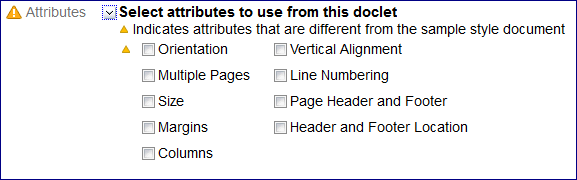
注:
 图标指示与样式示例文档中的属性不同的 doclet 样式属性。请参阅“了解样式示例”。
图标指示与样式示例文档中的属性不同的 doclet 样式属性。请参阅“了解样式示例”。 -
对于 PowerPoint doclet,系统将扫描 doclet 并突出显示正在使用的幻灯片母版。如果 doclet 包含的幻灯片母版与样式示例文档不同,则您可以保留 doclet 幻灯片母版,或者将 doclet 样式示例幻灯片母版替换为报表包样式示例文档中的幻灯片母版。
-
可选:对于基于 Excel PDF 的报表包,请在 Type(类型)中选择 Excel,然后选择 "All Worksheet Included"(包括所有工作表)。
在 "Select Worksheets"(选择工作表)中,您可以选择需要在 PDF 中显示的所需工作表,然后单击 OK(确定)。工作表中可以包含图表或表。要上传 Excel PDF doclet,请单击 Update(更新)。
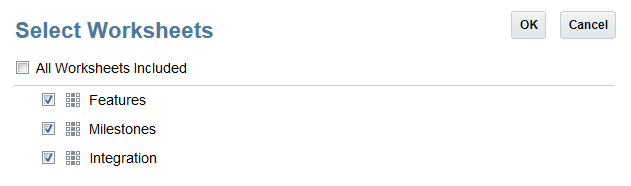
要将 doclet 幻灯片母版替换为报表包幻灯片母版,请单击 doclet 幻灯片母版的名称,然后选择要替换它的报表包幻灯片母版。
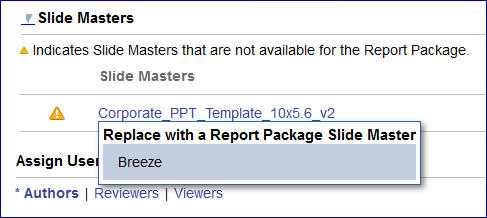
系统将 doclet 幻灯片版式映射到报表包幻灯片母版,以保持演示文稿的外观一致。
如果未单击 doclet 幻灯片母版并选择替换幻灯片母版,则将保留 doclet 幻灯片母版。
如果保留了 doclet 幻灯片母版,则系统会将它添加到合并的演示文稿,确保正确地呈现这些幻灯片。但是,该幻灯片母版仅可供该 doclet 使用。doclet 幻灯片母版不可用于其他 doclet。如果要使 doclet 幻灯片母版可供其他 doclet 使用,则必须将该幻灯片母版添加到报表包样式示例文档的幻灯片母版中。
注:
要上传 doclet,doclet 幻灯片的大小必须与报表包样式示例幻灯片相同。例如,如果 doclet 幻灯片针对全屏显示(4:3) 进行了大小设置,而报表包样式示例幻灯片针对全屏显示(16:9) 进行了大小设置,则必须先调整 doclet 幻灯片的大小,然后才能上传 doclet。 -
- 可选:选择 Suppress Doclets(隐藏 Doclet)。
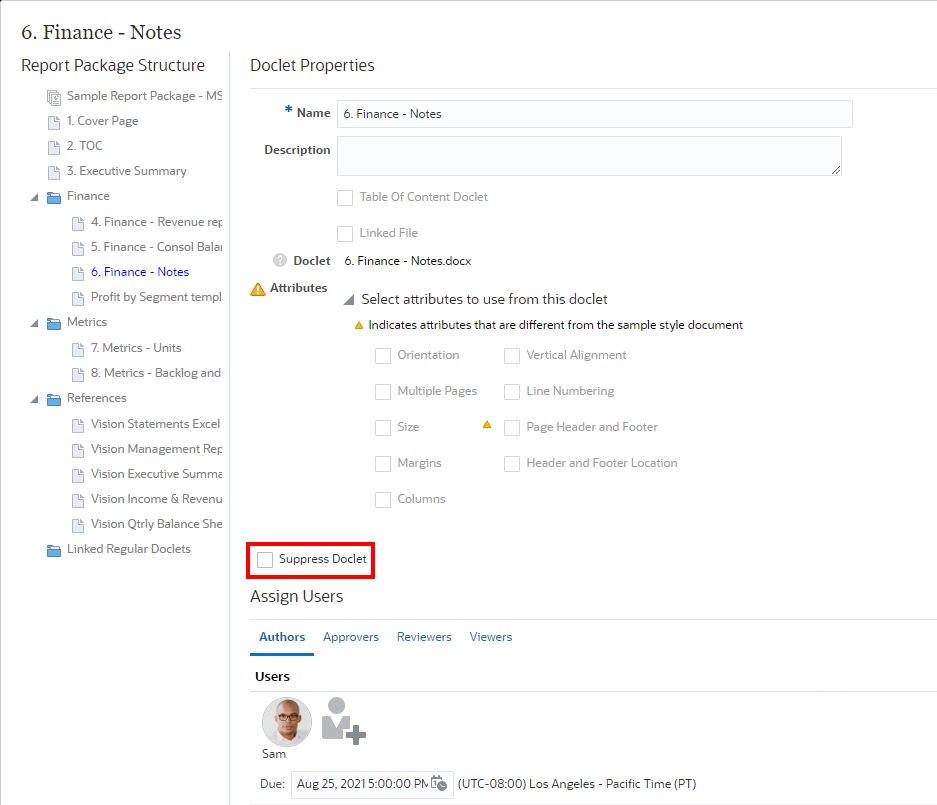
注:
如果选择 Suppress Doclet(隐藏 Doclet),则 doclet 内容将不包含在报表包的输出中。
这允许您保留 Doclet 定义和结构,以便将来在可能需要报表包的内容时执行该报表包。
- 在每个选项卡上,针对 doclet 的“作者”、“审批者”、“审核者”和“查看者”职责选择并分配用户,然后单击 Save(保存)将 doclet 添加到报表包中。您还可以在 "Approvers"(审批者)选项卡上定义 doclet 的审批级别数(从零至您在报表包级别中定义的最大值)。
注:
这些职责因您为报表包定义的阶段而异。如果您定义了创作阶段,则必须为 doclet 分配至少一个作者,除非您选择了 Exclude from Author phase(从创作阶段排除)。所有其他职责为可选的。

- 可选:选择 Exclude from Author phase(从创作阶段排除)。
如果启用创作阶段,则默认情况下,所有 doclet 都必须分配给至少一个作者。不过,某些类型的样板 doclet(例如,版权声明)可能不需要定时进行更新或编写。使用 Exclude from Author phase(从创作阶段排除)将这些 doclet 从创作阶段排除。从创作阶段排除 doclet 时的一些注意事项:
-
排除的 doclet 由报表包所有者负责并且保留所有内容管理功能,例如签入/签出和版本控制。
-
报表包创作阶段状态和摘要统计信息不包括已从创作阶段排除的所有 doclet。例如,如果报表包中有十个 doclet 并且排除一个 doclet,则阶段状态的计算将基于参与创作阶段的九个 doclet。
-
如果您为 doclet 分配作者和审批者级别,然后从创作阶段排除该 doclet,系统将不再显示用户分配。如果您后来将该 doclet 包括到创作阶段中,系统将显示先前的分配。
-
如果您排除已在创作阶段启动的 doclet,该 doclet 上的工作流进度将丢失,并且将撤消对该 doclet 的作者和审判者访问。此外,如果作者或者审批者在排除时签出了 doclet,该 doclet 保持签出状态。您必须手动撤消签出。
-
如果对已从创作阶段排除的 doclet 进行编辑以将其重新包括到活动的创作阶段中,您可以立即在该 doclet 上启动创作阶段。
-
- 单击
 保存 doclet 并返回到报表中心,或者单击
保存 doclet 并返回到报表中心,或者单击 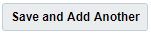 保存 doclet 且停留在 Doclet Properties(Doclet 属性)屏幕上以添加另一个 doclet。
保存 doclet 且停留在 Doclet Properties(Doclet 属性)屏幕上以添加另一个 doclet。